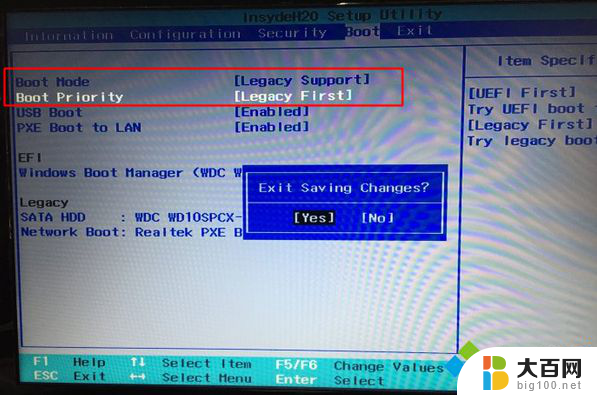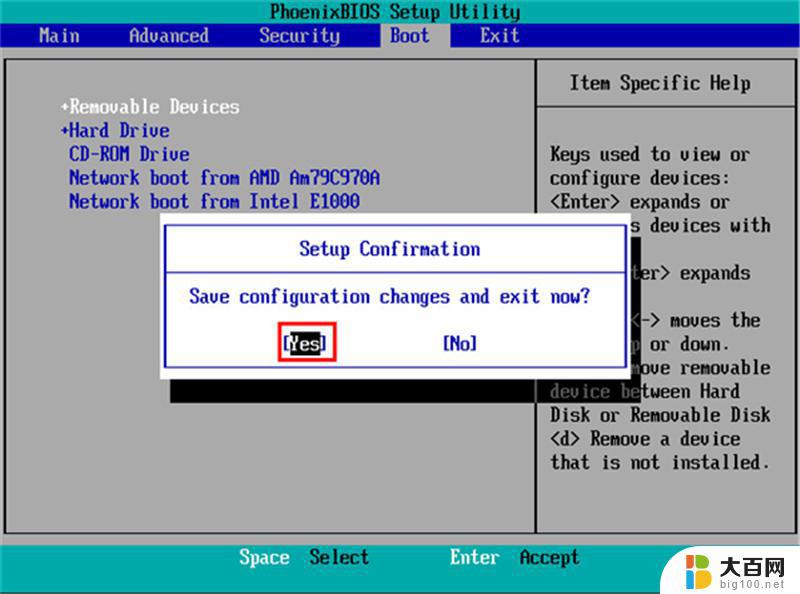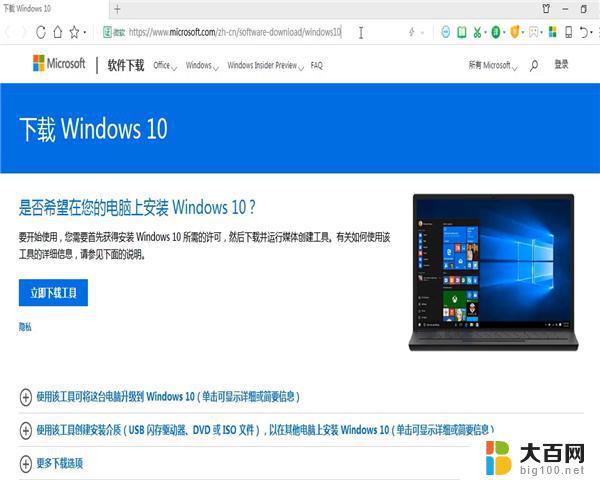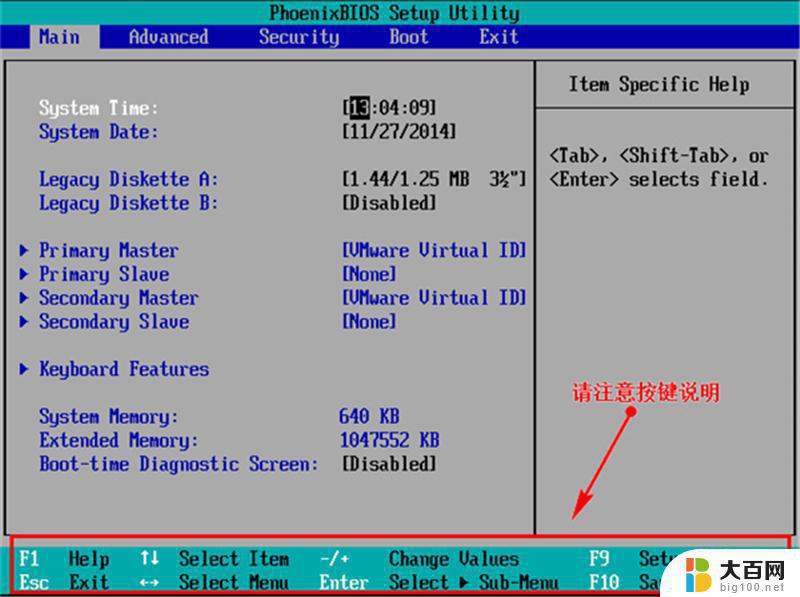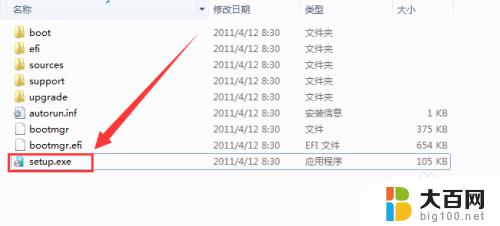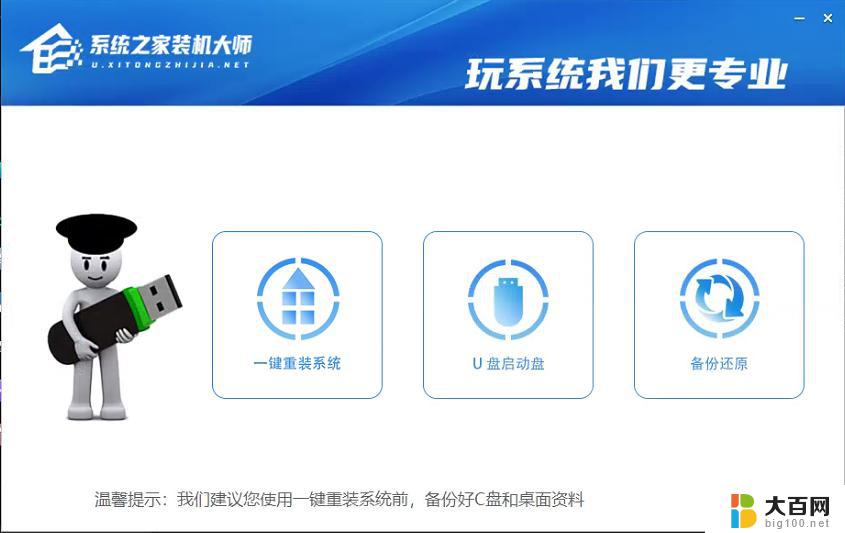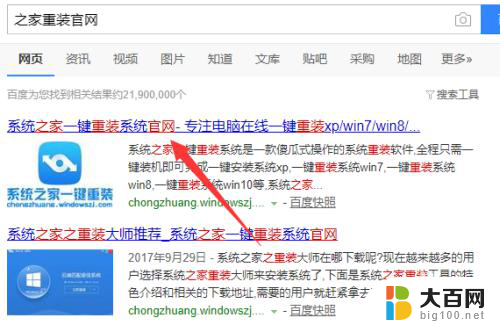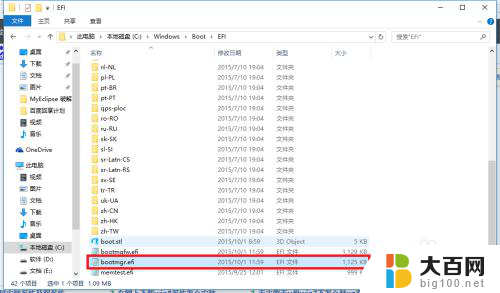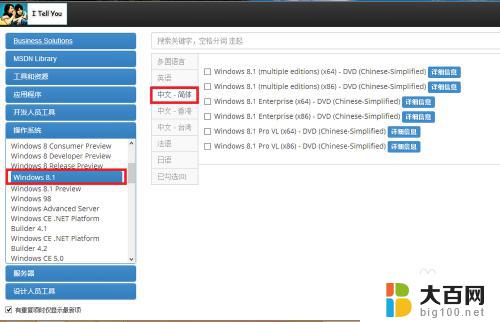雨林木风win7旗舰版怎么装 雨林木风系统系统安装流程详解
雨林木风win7旗舰版怎么装,雨林木风win7旗舰版是一款备受用户喜爱的操作系统,它集成了许多实用的功能和强大的性能,对于想要使用雨林木风win7旗舰版的用户来说,系统的安装流程至关重要。在本文中我们将详细解释雨林木风win7旗舰版的安装步骤,帮助读者轻松完成安装,享受到系统带来的便利和快捷。无论你是新手还是有一定经验的用户,都能通过本文了解到雨林木风win7旗舰版的安装流程,并成功安装该系统。
1、备份C盘和桌面重要文件
3、安装工具下载:一键GHOST (OneKey GHOST)V13.9
4、解压工具:WinRAR或好压等解压软件
二、雨林木风系统安装步骤如下
1、下载雨林木风系统iso镜像到本地,不要放桌面或C盘,右键使用WinRAR等工具解压出来。
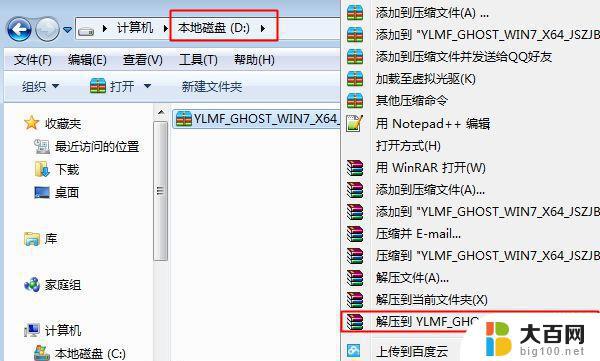
2、将win7.gho文件和Onekey ghost工具放到同一目录,比如D盘,不要放C盘或桌面。
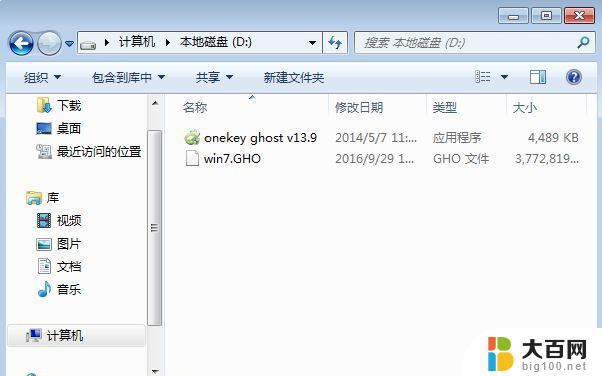
3、双击打开Onekey ghost安装工具,选择“还原分区”。GHO WIM ISO映像路径选择win7.gho文件,选择安装位置。比如C盘,或者根据磁盘容量判断要安装系统的磁盘,点击确定,如果提示未指定ghost位置,查看相关教程提供的方法解决。

4、弹出提示框,确认没有重要数据之后,点击是,立即重启进行计算机还原,也就是安装雨林木风系统过程。

5、这时候电脑重启,开机启动项多出Onekey Ghost,默认自动选择Onekey Ghost进入安装过程。
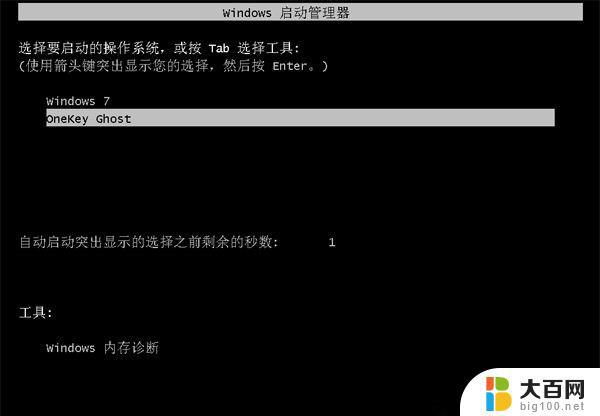
6、启动进入到这个界面,执行雨林木风系统安装到C盘的操作,等待进度条完成。

7、操作完成后,电脑自动重启,继续执行雨林木风系统驱动安装、配置和激活过程。


以上是关于如何安装雨林木风win7旗舰版的全部内容,如果您遇到相同的问题,可以按照本文提供的方法解决。